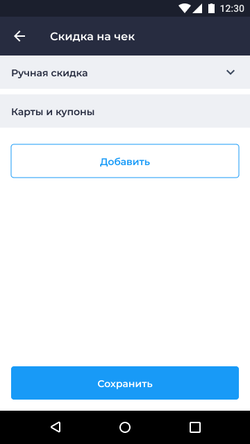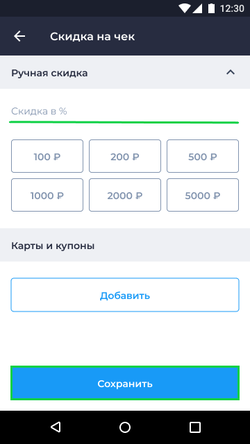Программа лояльности на Android: различия между версиями
Merkulov (обсуждение | вклад) |
Merkulov (обсуждение | вклад) |
||
| Строка 46: | Строка 46: | ||
* Для удаления добавленной карты/купона нажмите на значок [[Файл: Удаление позиции.png]] в поле карты/купона. | * Для удаления добавленной карты/купона нажмите на значок [[Файл: Удаление позиции.png]] в поле карты/купона. | ||
|800}} | |800}} | ||
== Похожие статьи == | |||
* [[%D0%9A%D0%95%D0%99%D0%A1%D0%AB:%D0%9F%D1%80%D0%BE%D0%B3%D1%80%D0%B0%D0%BC%D0%BC%D0%B0_%D0%BB%D0%BE%D1%8F%D0%BB%D1%8C%D0%BD%D0%BE%D1%81%D1%82%D0%B8_New| Программа лояльности в Личном Кабинете БИФИТ Бизнес]] | |||
* [[%D0%98%D0%9D%D0%A1%D0%A2%D0%A0%D0%A3%D0%9A%D0%A6%D0%98%D0%98:%D0%A0%D0%90%D0%A1%D0%A8%D0%98%D0%A0%D0%95%D0%9D%D0%98%D0%AF:%D0%9B%D0%BE%D1%8F%D0%BB%D1%8C%D0%BD%D0%BE%D1%81%D1%82%D1%8C_%D0%91%D0%98%D0%A4%D0%98%D0%A2_New| Программа лояльности в приложении Касса Розница Desktop]] | |||
Версия 15:04, 18 августа 2022
Программа лояльности - это маркетинговая стратегия, направленная на то, чтобы побудить клиентов продолжать делать покупки или пользоваться услугами бизнеса, связанного с программой.
При использовании приложения Касса Android существует возможность применения программ лояльности действующих в организации. Создание и редактирование программ лояльности в организации осуществляются в Личном кабинете БИФИТ Бизнес.
С подробной инструкцией по работе с программами лояльности можно ознакомиться по ссылке.
Для применения программы лояльности в приложении Касса Android:
- Добавьте товар/ы в чек
- Нажмите на кнопку

- Во всплывающем окне будет доступно два вида скидки:
- Ручная скидка (применение скидки в процентах или суммы на весь чек)
- Карты и купоны (позволяет добавить скидочную карту или купон)
Для применения ручной скидки укажите:
- Размер скидки в % и нажмите кнопку Сохранить
- Укажите сумму в рублях и нажмите кнопку Сохранить
Для добавления карты лояльности или купона:
- Нажмите кнопку Добавить во вкладке Карты и купоны
- В окне Сканирование отсканируйте или укажите номер номер карты или купона
- Далее нажмите кнопку Добавить
Добавленные карты/купоны будут отображаться в окне Скидка на чек. Также в зависимости от действующей программы лояльности в окне Скидка на чек можно в поле списать баллы указать количество баллов, которые будут списаны при совершении продажи. Далее для перехода к оплате нажмите кнопку Сохранить
- Применение нескольких карт лояльности доступно при использовании групп совместного применения.
- После добавления всех карт лояльности внизу экрана будет указана итоговая сумма скидки.
- Если выйти из окна Скидка на чек, все введенные данные будут утеряны.
- Для удаления добавленной карты/купона нажмите на значок
 в поле карты/купона.
в поле карты/купона.